

Om du använder uppgraderade anteckningar kan du bjuda in andra att visa och redigera en anteckning. När du delar en anteckning är det bara personer som du själv bjudit in som kan visa och ändra den, även om någon annan råkar ha en länk till den.
När du delar en anteckning visas delningssymbolen bredvid anteckningen i anteckningslistan, och när du väljer den framhävs knappen Visa deltagare ![]() och en bock visas bredvid knappen.
och en bock visas bredvid knappen.
Obs! Det går inte att dela en låst anteckning.
I Anteckningar på iCloud.com väljer eller skriver du anteckningen som du vill dela.
Klicka på knappen Lägg till personer ![]() i verktygsfältet och välj sedan ett delningsalternativ.
i verktygsfältet och välj sedan ett delningsalternativ.
E‑post: Klicka på Dela. I e‑postfönstret som öppnas bjuder du in deltagare genom att lägga till deras e‑postadresser i fältet Till. Du kan bjuda in personer med hjälp av valfri e‑postadress eller telefonnummer, men deltagarna måste använda ett Apple‑ID för att kunna visa och ändra en anteckning. Gör eventuella andra ändringar i e‑postmeddelandet och klicka sedan på Skicka.
Kopiera länk: När du har väljer Kopiera länk öppnas en textruta. Lägg till deltagarnas e‑postadresser eller telefonnummer. Klicka på Dela. Ett nytt fönster visas med länken till anteckningen. Skicka länken med exempelvis Facebook Messenger.
Det är bara ägaren till en anteckning som kan lägga till och ta bort deltagare, men deltagare kan alltid ta bort sig själva.
I Anteckningar på iCloud.com väljer du den delade anteckningen i anteckningslistan.
Klicka på knappen Visa deltagare ![]() och gör sedan något av följande:
och gör sedan något av följande:
Lägg till deltagare: Klicka på knappen Lägg till ![]() längst ned i deltagarlistan. När en person har bjudits in men ännu inte tackat ja, visas texten Inbjuden under personens namn.
längst ned i deltagarlistan. När en person har bjudits in men ännu inte tackat ja, visas texten Inbjuden under personens namn.
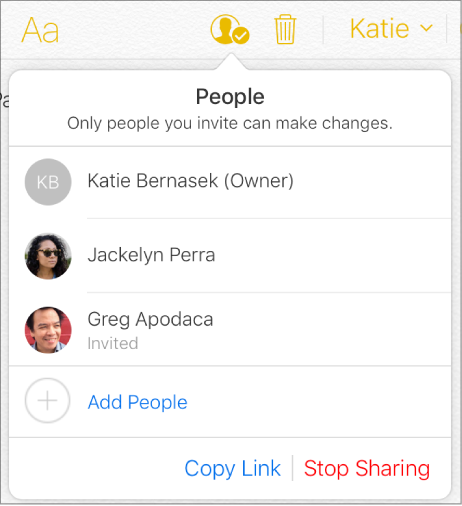
Ta bort deltagare: Håll pekaren över personens namn och klicka sedan på knappen Mer ![]() och välj Ta bort åtkomst.
och välj Ta bort åtkomst.
Om du är en deltagare kan du ta bort dig själv från en delad anteckning.
I Anteckningar på iCloud.com väljer du anteckningen som du vill ta bort dig från och klickar sedan på knappen Visa deltagare ![]() .
.
Håll pekaren över ditt namn och klicka sedan på knappen Mer ![]() och välj Ta bort mig.
och välj Ta bort mig.
Du måste vara ägare till anteckningen för att kunna sluta dela den.
I Anteckningar på iCloud.com väljer du anteckningen som du vill sluta dela i anteckningslistan.
Klicka på knappen Visa deltagare ![]() och gör sedan något av följande:
och gör sedan något av följande:
Sluta dela med alla deltagare: Klicka på Sluta dela.
Sluta dela med en viss deltagare: Håll pekaren över personens namn och klicka sedan på knappen Mer ![]() och välj Ta bort åtkomst.
och välj Ta bort åtkomst.